OpenWrt打印共享设置方法图文教程
摘要:安装打印机的驱动包,你当成插在你的PC上的本地的打印机来安装吧进入控制面板--》打印机设置--》属性选择“端口”属性...
安装打印机的驱动包,你当成插在你的PC上的本地的打印机来安装吧
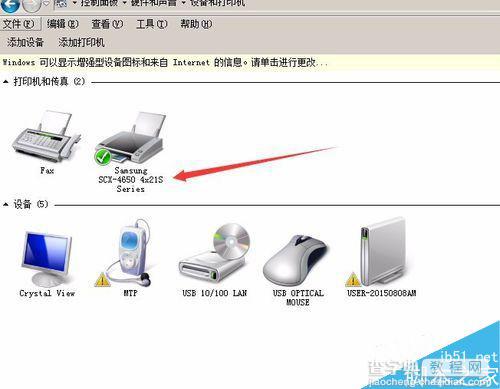
进入控制面板--》打印机设置--》属性

选择“端口”属性页-选择添加端口 -选择 “Standard TCP/IP Port” ,点击“添加端口”(具体可能不是添加端口这4个字,但应该差不多)-继续按照向导进行操作。在打印机名字或者IP地址栏,填入你的路由器的IP地址
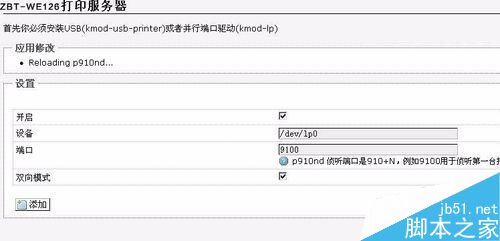
Window会发一些UDP包到路由器的161端口,你不用理它。上述操作完成后,请登录openwrt的管理页面,按下图进行设置
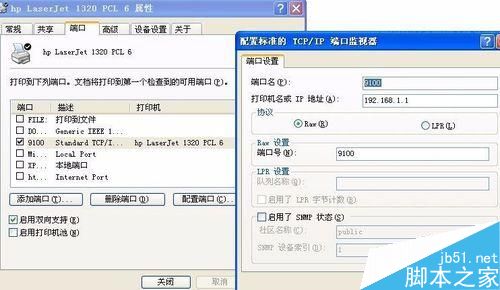
注意事项
受限于OpenWRT USB驱动的兼容性,不是每个打印机都支持
以上就是OpenWrt打印共享设置方法图文教程的全部内容了,希望对各位有所帮助。如果各位还有其他方面的问题,或者想要了解最新的资讯,请持续关注查字典教程网!
【OpenWrt打印共享设置方法图文教程】相关文章:
★ 惠普Designjet T2300打印机怎么设置扫描到文件?
★ 解决打印机无法打印的12种方法(不能正常打印的故障处理)
